在PCB工具栏选择 , 选中工具 , 将板全部选中 , 如图

文章插图
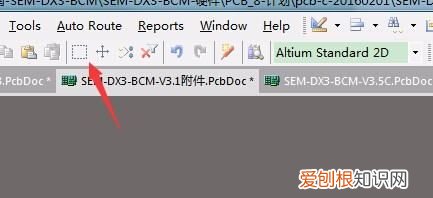
文章插图
再选择移动工具 , 选中板的任意位置 , 在移动时按键盘的空格键 , 就可以旋转90°了 , 如图:
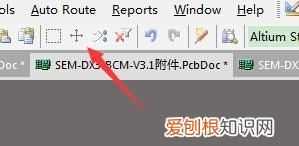
文章插图

文章插图
------------------------------------------------------------------------------
在PCB设计中我们经常会将元器件旋转一定角度或者将整个PCB旋转90度、180度等特殊角度 , 这些都简单相信大家都会 , 但想要将整个PCB旋转任意角度 , 相信很多人都不会了 , 因为这个功能很少用到 , 几乎不用 , 所以不会可以理解 , 下面我来给大家演示怎样将PCB旋转特殊角度和任意角度 。
打开Altium Designer软件并打开一个PCB工程 , 为了更加清晰的演示已经把多于的层隐藏了 , 同时也增加了一些辅助线 。

文章插图
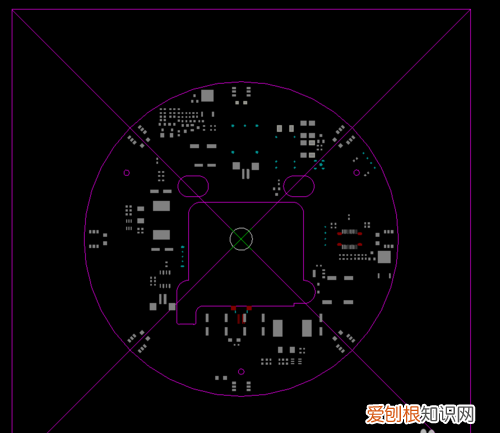
文章插图
选择要旋转的整个PCB , 在菜单栏上选择Edit --->Move ---> Rotate Selection或者使用快捷键E+M+O
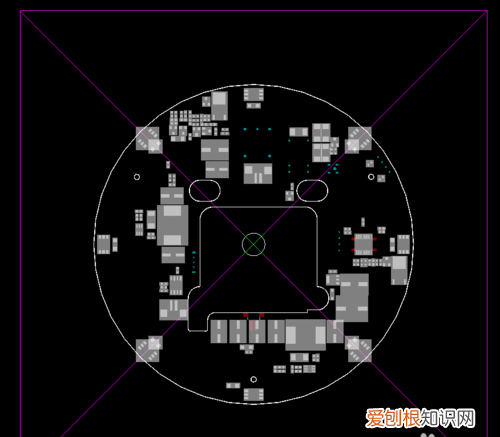
文章插图
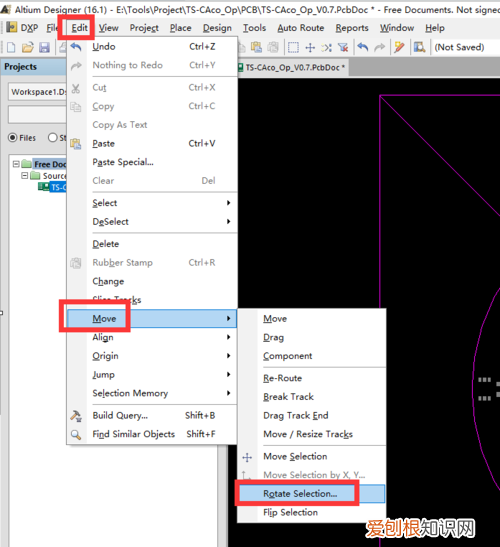
文章插图
在弹出了的对话框输入要旋转的任意角度并选择旋转中心点 , 这里一旋转30度为例 。
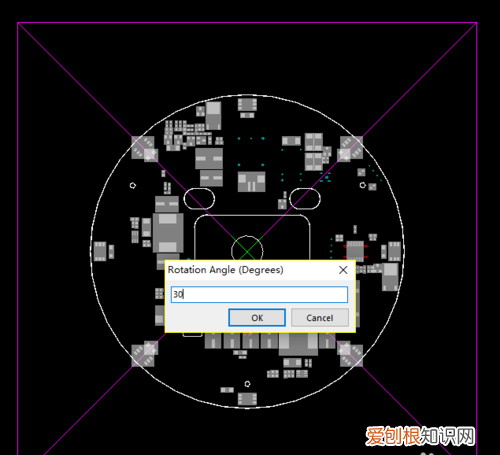
文章插图
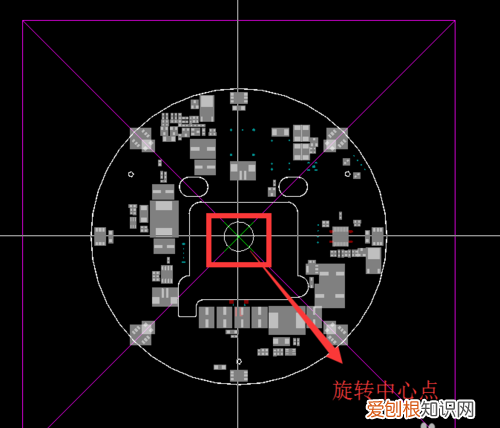
文章插图
旋转前后的对比效果图

文章插图
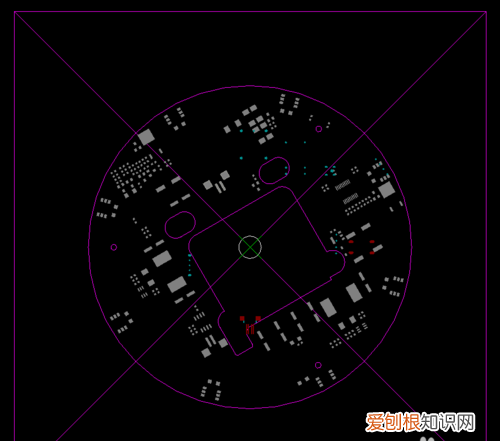
文章插图
以上就是关于flash的元件怎样旋转 , 如何在AD中旋转元器件的全部内容 , 以及如何在AD中旋转元器件的相关内容,希望能够帮到您 。
推荐阅读
- 电脑黑屏只有鼠标怎么办
- 小风车怎么做手工制作,风车的做法 手工制作步骤
- 鸡吃的虫子怎么养,鸡爱吃什么虫子图片
- wps怎么横向排版,wps文字图案样式怎么设置
- 忘记qq账号怎么找回,qq账号忘记了怎么找回来怎么办
- word中如何输入平行符号,word文档平行符号怎么打
- 原神高塔孤王的破瓦怎么得,高塔孤王的破瓦可以免费领取吗?
- 华为手机怎么开启设置网络加速,华为手机网络不稳定是什么原因
- psd可以转换cd模式么,cdr如何才可以转换psd


